win7旗舰版怎么把桌面图标变大呢,默认的win7的图标一般是跟随用户们的显示比例来显示的大小的,但是有的用户们却不想要按照默认的大小显示,可能有的情况会出现图标过小或者是过大的问题,如果有用户们觉得图标太小了的话,这里就给用户们提供关于win7旗舰版把桌面图标变大方法介绍。
大地正版win7系统纯净版:点击进入
win7旗舰版怎么把桌面图标变大
方法一:
直接在桌面空白位置上单击右鼠标右键,然后从快捷菜单中选择“查看”,然后从下级菜单中选择“小图标”即可。

方法二:
点击一下桌面,按住ctrl键,然后滚动滑鼠中键,通过放大或者缩小桌面来实现变小Win7桌面图标。
方法三:将电脑桌面分辨率调高
通常电脑分辨率越大,桌面就越细腻,图标也就越小,大家可以试试,具体步骤如下:
1、在Win7桌面,空白位置右击鼠标,选择“屏幕分辩率”。
2、然后出现一个“更改显示器外观”的对话框,打开“分辨率”选项。

3、选择分辨率最高的(屏幕分辨率越高,电脑桌面图标越小)。-----点击应用—确定即可。

大小:
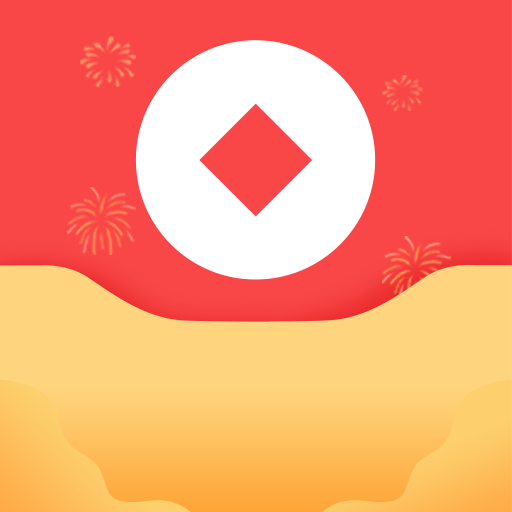
大小:
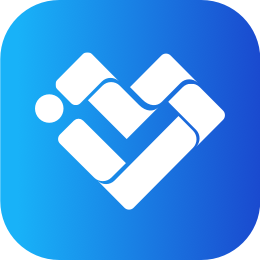
大小:155.9M

大小:7.5M
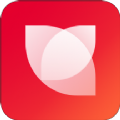
大小:29.4M